
Usuwanie wirusów
Usuwanie wirusów: 5 szybkich metod, które działają! 🛡️
🔍💻 W tym poradniku dowiesz się, jak diagnozować i usuwać infekcje wirusowe, trojańskie, spyware i inne złośliwe oprogramowanie w systemie Windows. Postępuj zgodnie z instrukcjami i sprawdzaj rezultaty po każdej zmianie.
Usuwanie wirusów, trojanów, oprogramowania szpiegującego i złośliwego oprogramowania w ogólności
On oprogramowanie Złośliwe oprogramowanie to każdy program lub kod mający na celu zakłócenie prawidłowego działania komputera. Istnieje wiele kategorii, takich jak wirusy, konie trojańskie, oprogramowanie szpiegujące, złośliwe oprogramowanie, oprogramowanie reklamowe, dialery, tylne furtki itp.
📌 Zanim zaczniesz:
• 💾 Wykonaj kopię zapasową ważnych plików.
• ⚡ Wyłącz sprzęt i odłącz go od zasilania, jeśli zamierzasz manipulować przy nim.
• 🖐️ Przed dotknięciem podzespołów należy rozładować ładunki elektrostatyczne (ESD).
• 🛡️ Sprawdź, czy Twoje urządzenie jest objęte gwarancją. Niektóre procedury mogą mieć na nią wpływ.
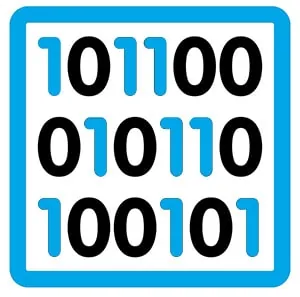 W zależności od rodzaju złośliwego oprogramowania, które dostało się do komputera, można zaobserwować następujące objawy:
W zależności od rodzaju złośliwego oprogramowania, które dostało się do komputera, można zaobserwować następujące objawy:
- Powolne uruchamianie i praca.
- Niemożność łączyć do internetu.
- Otwieranie okien w przeglądarki nauczanie reklamy.
- Powiadomienie o programach, których nie zainstalowaliśmy, ostrzegające nas, że wirus i inne problemy i żądają od nas zapłaty za ich wyeliminowanie.
💡 Zalecenie: Korzystaj z konta innego niż administrator i aktualizuj system Windows oraz przeglądarki. Jeśli musisz przeskanować system bez uruchamiania systemu Windows, możesz użyć czystego nośnika rozruchowego, aby zapobiec uruchomieniu złośliwego oprogramowania.
Usuwanie wirusów – jak działa usuwanie wirusów
 |  |  |  |
| Wykrywanie | Egzamin | Czyszczenie | Testowanie |
Zalecane kroki (DIY)
- 1️⃣ 🔍 Wykrywanie: Zidentyfikuj nietypowe objawy i procesy. Otwórz Menedżera zadań i sprawdź, jakie programy uruchamiają się wraz z systemem Windows.
- 2️⃣ 🛠️ Pełny egzamin: uruchamia skanowanie offline i pełne skanowanie dysk twardy włączając ukryte partycje.
- 3️⃣ 💡 Aktualizacje: Przed czyszczeniem zainstaluj poprawki systemu Windows i zaktualizuj przeglądarki, rozszerzenia i sterowniki.
- 4️⃣ 🧹 Czyszczenie: Usuń/poddaj kwarantannie wykryte elementy. Jeśli Twoja przeglądarka wyświetla natrętne reklamy, zresetuj jej ustawienia i usuń podejrzane rozszerzenia.
- 5️⃣ ✅ Testowanie: Powtórz skanowanie, aby upewnić się, że nie ma żadnych śladów. Sprawdź plik hosts, programy startowe i zaplanowane zadania.
- 6️⃣ 🔐 Zapobieganie: Włącz ochronę w czasie rzeczywistym, używaj unikalnych haseł i włącz uwierzytelnianie dwuetapowe, gdy jest to konieczne.
🆘 Jeśli system nie uruchamia się, występują problemy z szyfrowaniem danych, dziwne dźwięki dysku, zapach spalenizny lub powtarzające się błędy, skontaktuj się z zaufanym centrum serwisowym, aby uniknąć dalszych strat.
ℹ️ Jeśli formatowanie jest nieuniknione, najpierw spróbuj zapisać dane, a następnie zainstaluj ponownie i skonfiguruj system operacyjny. Po ponownej instalacji sprawdź, czy komputer być chronione poprzez dobre praktyki.
Kto jest kim?
 |  |
| Wirus Złośliwy program zdolny do infekowania innych plików. | Oprogramowanie szpiegujące Program zbierający informacje i przesyłający je bez zgody właściciela. |
 |  |
| Trojany Wyglądający na legalny program, który po uruchomieniu uszkadza system operacyjny, a nawet usuwa pliki. | Złośliwe oprogramowanie Programy złośliwe, które ogólnie rzecz biorąc uszkadzają system operacyjny, usuwają pliki, zbierają informacje itp. |
 |  |
| Tylne drzwi Programy mające na celu otwarcie tylnych drzwi do naszego systemu w celu uzyskania dostępu do danych. | Rejestratory klawiszy Programy, które przechowują wszystko, co użytkownik wpisuje do pliku, a następnie udostępniają te dane osobom trzecim. |
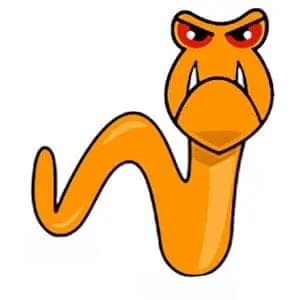 |  |
| Robaki Programy przeznaczone do odtwarzania za pomocą poczty elektronicznej, komunikatorów internetowych lub sieci Sieć peer-to-peer. | Oprogramowanie reklamowe Programy przeznaczone do wyświetlania reklam produkt lub usługi, których zazwyczaj nie można odinstalować. |
- Inteligentna profilaktyka 🔐: Utrzymuj system Windows w aktualnym stanie, unikaj pobierania podejrzanych plików i ogranicz uprawnienia przeglądarki.
- Dobre praktyki 🧭: Utwórz standardowego użytkownika do codziennego użytku i zarezerwuj konto administratora do jednorazowych zmian.
- Kopie zapasowe 💾: Wykonuj okresowe kopie zapasowe i testuj ich przywracanie.
- Bezpieczne przeglądanie 🌐: Odinstaluj rozszerzenia, których nie używasz i sprawdź ustawienia prywatności.
- Jasna diagnoza 🔍: Zwróć uwagę na komunikaty o błędach, podejrzane procesy i moment ich wystąpienia.
- Kiedy przestać 🛑: Jeśli zauważysz szyfrowanie danych, nietypowe dźwięki/zapachy lub przegrzanie, skonsultuj się z zaufanym technikiem.
- Ciągła nauka 📚: Sprawdź zasoby i przewodniki dotyczące pasować Twój zespół do dobrych praktyk.
- Bezpieczne transakcje 🔒: Unikaj wprowadzania danych logowania na urządzeniach, co do których podejrzewasz, że mogą być zainfekowane, dopóki nie upewnisz się, że zostały wyczyszczone.
Przeczytaj także: Naprawa zawiasów notebooka.
Przewodnik po zadaniach i kontrolach DIY związanych z Usługi zwykłej konserwacji; nie stanowi oferty handlowej.
| # | Praca | Cena | Cechy |
|---|---|---|---|
| 1 | Czyszczenie z kurzu i wymiana pasty | — | 🧼 Odłącz urządzenie od zasilania, wyczyść je sprężonym powietrzem i wymień pastę termoprzewodzącą zgodnie ze specyfikacjami producenta. |
| 2 | Standardowa diagnostyka komputerowa | — | 🔍 Sprawdź uruchamianie systemu Windows, integralność plików, stan dysku i temperaturę; udokumentuj wyniki. |
| 3 | Skanowanie wirus i instalacja antywirusowa | — | 🛡️ Wykonuj skanowanie w trybie offline i pełnym; skonfiguruj ochronę w czasie rzeczywistym i automatyczne aktualizacje. |
| 4 | Odzyskiwanie danych | — | 💾 Przed wprowadzeniem jakichkolwiek modyfikacji priorytetowo potraktuj obrazowanie dysku; unikaj zapisywania danych na uszkodzonym dysku. W przypadku uszkodzeń fizycznych skontaktuj się z technikiem. |
Nie możesz pracować? Czy Twój komputer się zawiesza?
🆘 Szybkie wskazówki: Uruchom ponownie w trybie awaryjnym, wyłącz programy startowe, przeprowadź skanowanie offline i sprawdź temperatury. Jeśli problemy krytyczne nadal występują lub istnieje ryzyko utraty danych lub gwarancji, skontaktuj się z zaufanym serwisem.







